Propaganda
O Rsync é bastante simples: é uma ferramenta especializada em copiar arquivos. Para nós, isso significa que o rsync remove muitos inconvenientes envolvidos nos backups manuais. Isso resulta em um processo de backup mais contínuo, comparado ao uso do comandos de manipulação de arquivos nativos do terminal Linux Como gerenciar arquivos no terminal e na área de trabalho do LinuxDepois de fazer a alteração no Linux, você encontrará uma área de trabalho sensível e fácil de usar, desde a instalação de novos aplicativos e iniciá-los até a organização de seus dados. consulte Mais informação .
Por exemplo, o rsync reconhece arquivos inalterados da última transferência e economiza tempo ao não substituí-los. Outras coisas, como a capacidade de compactar seus arquivos, também tornam seus backups mais eficientes em velocidade. Embora esse tipo de coisa possa ser teoricamente feito à mão, o rsync coloca todas essas tarefas em uma ferramenta conveniente 10 maneiras fáceis de restaurar seu sistema Linux O recurso Restauração do sistema do Windows é uma boa maneira de fazer e manter backups completos do sistema. Se apenas o Linux tivesse um recurso semelhante... oh espera, sim - de fato, temos 10 opções para escolher ... consulte Mais informação .
Nós temos Grsync já coberto Grsync - Uma GUI simples para ajudá-lo a usar o 'rsync' facilmente [Linux] consulte Mais informação no passado, mas saber como usar a ferramenta que a alimenta (isto é, rsync) pode ser um recurso valioso. Felizmente, este artigo demonstrará a você que usar o rsync sem um back-end gráfico é uma tarefa bastante simples.
Princípios básicos de Rsync
Todos os comandos do rsync são basicamente os mesmos, portanto, deve ser fácil o suficiente. Aqui está o comando mais básico que simplesmente copia o conteúdo de uma pasta para outra:
rsync -r -u -v ~ / Pasta-fonte/ ~ / Copiar pasta
o -r opção significa "recursivo“. Simplificando, sem essa opção, o rsync ignora os arquivos armazenados em pastas, o que significa que não copiará tudo. Nós adicionamos o -você opção (para "atualizar") Para garantir que seus arquivos transferidos não sobrescrevam os arquivos da pasta de destino mais atualizados. Por exemplo, se você editou um arquivo na pasta de transferência, mas não a partir da pasta original.
o -v opção (para "verboso“) Permite ver o que o rsync fez, o que é bom para monitorar seu comportamento e ações. Não é estritamente necessário, mas você pode acabar apreciando as informações extras - sem elas, o rsync é muito mais silencioso.
Para formas mais avançadas de backup, tudo o que precisamos fazer é adicionar opções extras (ou seja, -[carta]) para rsync. Na verdade, é possível reunir todas essas letras em uma única e grande opção (por exemplo, -ruv) se você quiser economizar espaço. Lembre-se de colocá-los antes especificando suas pastas!
Escolhendo seus diretórios de backup
Como você viu acima, você primeiro selecione a pasta que você deseja copiar arquivos dee então selecione onde você gostaria que eles fossem copiados para. Observe também a trilha / no final da pasta de origem. Fazer isso garante que você esteja copiando apenas o conteúdo da pasta, em vez da própria pasta. Você pode deixar de fora essa barra se preferir levar a pasta.
Dica útil: o ~/ símbolo representa sua pasta pessoal O que são essas pastas no diretório raiz do Linux?Abra um gerenciador de arquivos na sua caixa Linux e selecione Computador na barra lateral para exibir as pastas do sistema. Mas você tem alguma idéia do que cada um deles tem? Vamos dar uma olhada! consulte Mais informação (onde seus documentos, área de trabalho, downloads, músicas etc.) pastas são armazenadas). Isso é muito mais rápido do que simplesmente digitar o local completo da pasta de origem e não é um nome de usuário.
Excluindo arquivos e pastas com o rsync
Às vezes, você não deseja fazer backup de pastas inteiras com o valor de dados, e o rsync também pode lidar com isso. Além de escolher apenas pastas mais específicas para copiar, você também pode usar o -excluir opção para ignorá-los. Isso permite que o rsync ignore uma pasta, arquivo ou padrão selecionado.
rsync -ruv --exclude 'Subpasta' ~ / Pasta-fonte / ~ / Cópia-pasta
Como você pode ver acima, o diretório da subpasta não foi transferido. Você também pode excluir arquivos com isso: basta digitar seu nome entre aspas.
Para impedir que vários arquivos / pastas semelhantes sejam transferidos, use o * símbolo com o -excluir opção. Isso funciona como um substituto para qualquer outro nome de arquivo.
rsync -ruv --exclude '* .txt' ~ / Pasta-fonte / ~ / Cópia-pasta
Esse comando significava que o rsync ignorava todos os arquivos que terminavam com .TXT e apenas copiavam ao longo de uma pasta. o * símbolo atua como um curinga - representa todas as palavras e letras em potencial que você pode, neste exemplo, nomear um arquivo TXT. Este é um padrão de exclusão básico para o rsync.
Há algo importante que você deve saber sobre exclusões: elas estão localizadas em relação à sua fonte de cópia! Simplificando, você precisa informar ao rsync a posição dos arquivos que você está excluindo em relação a onde você escolheu copiar seus arquivos. Aqui está um exemplo disso em jogo:

Como estamos copiando dados do Pasta de origem diretório, não precisamos especificar onde exatamente o Subpasta diretório está localizado. Está bem dentro dele. No entanto, se quisermos excluir Arquivo-1.txt de dentro dessa pasta, precisamos declarar sua localização, com o diretório "Source-Folder" como raiz. Lembre-se disso se as suas exclusões falharem!
Tornando os backups mais rápidos com o rsync
Como afirmado anteriormente, o rsync tem a capacidade de compactar os arquivos que copia e depois descompactá-los na outra extremidade. Isso visa reduzir a quantidade de transferência de dados necessária para copiar um arquivo, o tempo de negociação para o uso da CPU necessário para a compactação. Então, se você estiver em um laptop e quiser economizar bateria 7 dicas simples para melhorar a vida útil da bateria do seu laptop LinuxComo você pode extrair mais tempo da bateria e desfrutar de uma experiência de computação Linux verdadeiramente portátil? consulte Mais informação , você pode não querer usar isso.
rsync -ruv -z ~ / Pasta-fonte/ ~ / Copiar pasta
Tudo o que estamos fazendo aqui é adicionar o -z opção para rsync: representa a opção de compactação. É curto para zlib, que é o software que o rsync usa para fazer isso. Essencialmente (trocadilhos), ele fecha seus arquivos de um lugar para outro.
Para ver as melhorias nas velocidades de transferência, basta olhar para a saída do rsync. Mais especificamente, o "aceleração é [x]”(Medido em segundos). Use isso como um medidor para saber se a compactação dos backups de arquivos vale ou não a pena. Todo computador é diferente!
Testando as águas
Antes de pular fundo e usar o rsync corretamente, é sempre bom fazer uma funcionamento a seco primeiro. Isso permite que você veja exatamente o que o rsync copiará e onde, antes do backup dos dados. Tudo que você precisa é adicionar o -n opção (abreviação de "nenhuma alteração feita“) Ao seu comando para executar um teste:
rsync -ruv -n ~ / Pasta-fonte / ~ / Cópia-pasta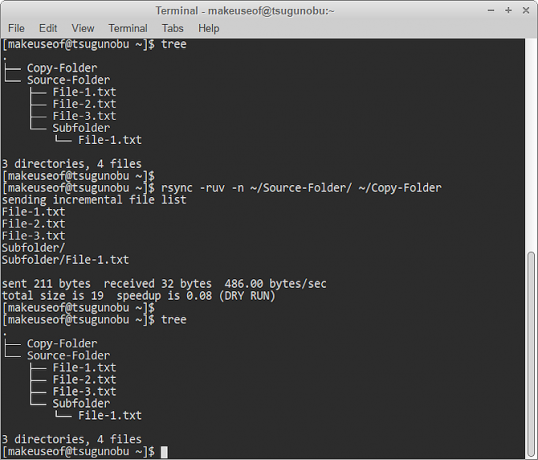
Como a imagem acima indica, nenhum arquivo é realmente transferido. No entanto, você ainda pode ver o que teria acontecido se você deixasse de fora o -n opção. Por esse motivo, uma execução a seco no rsync é uma medida de precaução extremamente rápida e fácil, especialmente se você estiver usando muitas opções encadeadas.
Indo além
Felizmente, este artigo forneceu o conhecimento necessário para fazer backup de seus dados de maneira rápida e eficiente a partir da linha de comando. No entanto, o rsync é uma ferramenta extremamente versátil, portanto, se você encontrar o seu as necessidades de backup excedem as deste guia Como fazer backups de dados no Ubuntu e outras distrosQuantos dados confidenciais você perderia se sua unidade de disco morresse? Naturalmente, você precisa de uma solução de backup, mas fazer backup no Linux pode ser complicado se você não souber o que está fazendo ... consulte Mais informação , não tenha medo de inserir este comando:
homem rsync
O documento que você vê percorre todas as opções abordadas aqui com muito mais detalhes, além de muitas outras. Por exemplo, explica como excluir arquivos por seu tamanho, útil para filtrar arquivos em branco ou redundantes.
Você prefere usar a linha de comando para fazer backup de seus dados? Por que ou por que não?
Atualmente estudando para um BIT, Austin Luong é um entusiasta ávido por Linux que gosta de fazer proselitismo sobre software livre. Ele também gosta de escrever ficção científica, mas apenas na privacidade de sua unidade de disco rígido.
